Por favor, lee mis Términos (TOU) antes de hacer el tutorial.
Los archivos con iniciales "TD" (Tati Designs) es material creado por mí exclusivamente para mis tutoriales.
NO los utilices para crear tus propios tutoriales. Por favor, lee mis Términos de Uso (TOU). Gracias.
|
¡Gracias por poner un enlace a este tutorial al mostrar tu realización en un sitio web, foro o en un mail!
Con tu resultado, puedes hacer firmas, websets, cartas de incredimail, etc.
Por favor, crédito a Tati Designs, gracias.
|
Tutorial traducido al francés por Pinuccia. |
|
Tutorial traducido al italiano por Byllina. |
|
Tutorial traducido al alemán por Kniri. |
|
Tutorial traducido al holandés por Angela. |
|
Tutorial traducido al portugués por Estela. |
Materiales
PSPX2 (puedes utilizar cualquier versión).
Descarga el material del tutorial aquí:
Filtros:
Mehdi / Wavy Lab 1.1 y Sorting Tiles (descarga aquí).
Greg's Factory Output Vol. II / Edge Effects (descarga aquí).**
Alien Skin Eye Candy 5: Impact (descarga aquí).
Penta.com / Jeans (descarga aquí).
** Importar este filtro con "Unlimited".

IMPORTANTE
Está prohibido modificar o cambiar el nombre de archivos o eliminar la marca de agua.
Por favor, no uses el material que he creado para este tutorial en otro sitio.
El tube del personaje es de Leny.
El resto del material utilizado en el tutorial es mío.

Preparación
Duplica los tubos. Cierra los originales.
Instala los Filtros en la carpeta de "Complementos" de tu PSP.
En la carpeta "Sel" hay 3 archivos, ponlos en la carpeta de "Selecciones" de tu PSP.
En la carpeta "Presets" hay 3 archivos, doble clic
para que
se instalen
con el filtro EC5 Impact.
Colores
Elige colores en armonía con tu tubo.
Ésta es la paleta del tutorial:
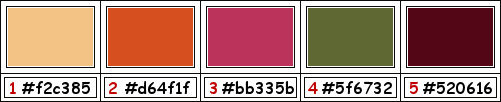
Si usas otros colores, debes jugar con el Modo mezcla y la Opacidad de las capas.

≈ Paso 1 ≈
En tu paleta de Materiales:
Pon de primer plano el color (2) #d64f1f 
Pon de segundo plano el color (4) #5f6732 
≈ Paso 2 ≈
Abre una nueva imagen transparente de 900 x 550 píxeles.
≈ Paso 3 ≈
Efectos / Complementos / Mehdi / Wavy Lab 1.1:
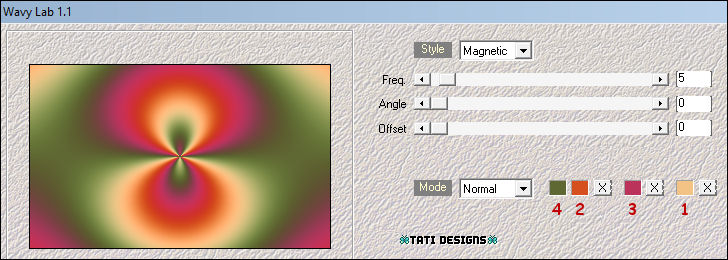
 #5f6732 |
 #d64f1f |
 #bb335b |
 #f2c385 |
≈ Paso 4 ≈
Efectos / Efectos de la imagen / Mosaico integrado:
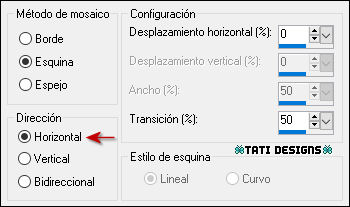
≈ Paso 5 ≈
Ajustar / Desenfocar / Desenfoque Gaussiano a 35.
≈ Paso 6 ≈
Efectos / Complementos / Mehdi / Sorting Tiles:
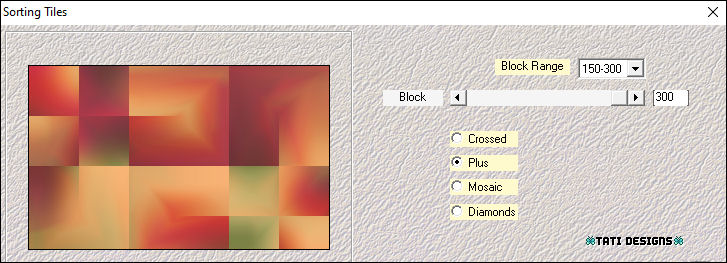
≈ Paso 7 ≈
Capas / Duplicar. -
Imagen / Voltear.
≈ Paso 8 ≈
Efectos / Efectos geométricos / Sesgar:
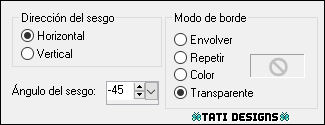
≈ Paso 9 ≈
Efectos / Complementos / Unlimited / Greg's Factory Output Vol. II / Edge Effects (predeterminado):
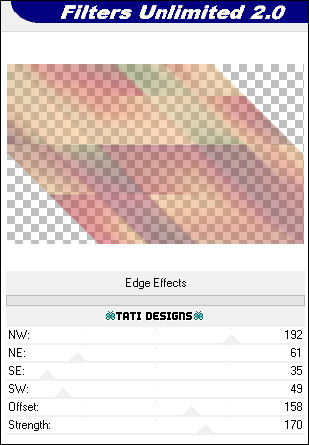
≈ Paso 10 ≈
Abre el tube "TD_Misted_Maple_Leaves" y copia.
Vuelve a tu trabajo y pega como nueva capa.
≈ Paso 11 ≈
Activa la Herramienta de "Selección" (K) y modifica las posiciones de X (-69,00) e Y (-3,00):

Pulsa la tecla "M" para desactivar la Herramienta de "Selección".
≈ Paso 12 ≈
Abre una nueva capa de trama.
≈ Paso 13 ≈
Selecciones/Cargar o guardar selección/Cargar selección desde disco: elige "TD_Maple_Leaves_Sel1":
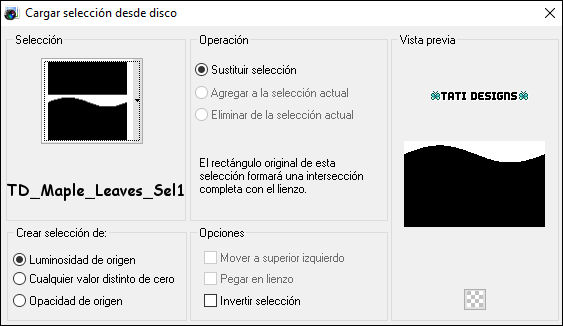
≈ Paso 14 ≈
Efectos / Complementos / Eye Candy5: Impact / Backlight y,
en "Settings", selecciona el preset "TD_MapleLeaves1":
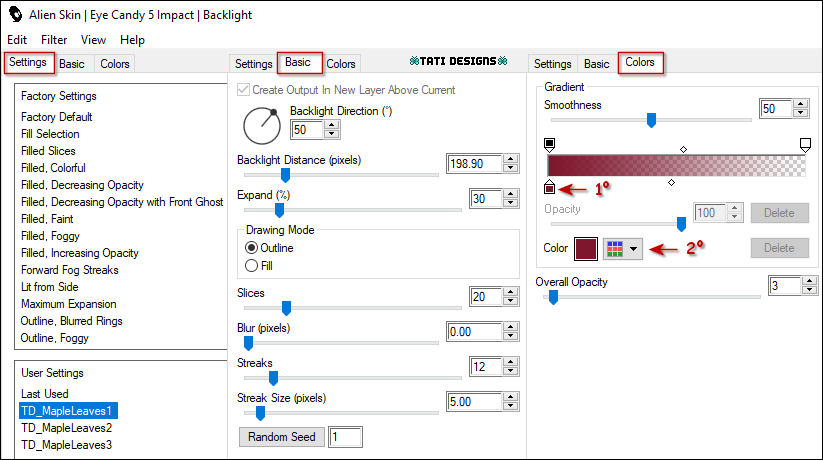
Nota: Si el preset no se te ha instalado, en la pestaña "Basic" tienes los ajustes.
En la pestaña "Colors" puedes modificar el color, haz clic primero en la casilla pequeña
y te aparecerá más abajo la opción para que elijas tu color.
≈ Paso 15 ≈
Selecciones / Anular selección.
≈ Paso 16 ≈
Selecciones/Cargar o guardar selección/Cargar selección desde disco: elige "TD_Maple_Leaves_Sel2":
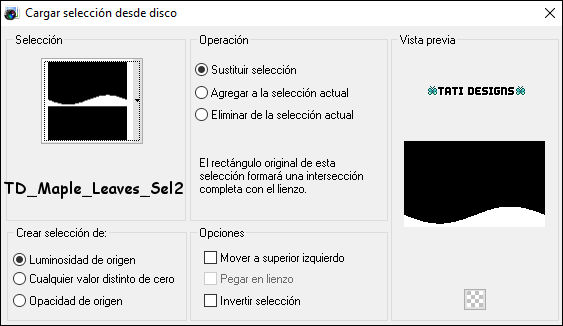
≈ Paso 17 ≈
Efectos / Complementos / Eye Candy5: Impact / Backlight y,
en "Settings", selecciona el preset "TD_MapleLeaves2":
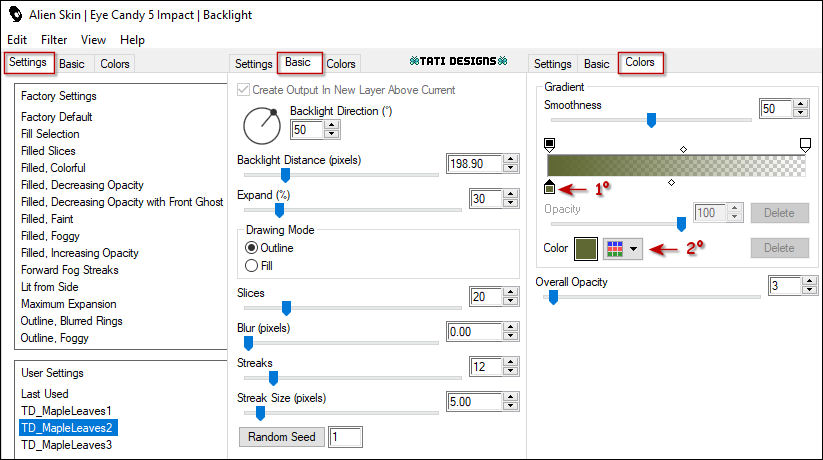
Nota: Si el preset no se te ha instalado, en la pestaña "Basic" tienes los ajustes.
En la pestaña "Colors" puedes modificar el color, haz clic primero en la casilla pequeña
y te aparecerá más abajo la opción para que elijas tu color.
≈ Paso 18 ≈
Selecciones / Anular selección.
≈ Paso 19 ≈
Abre una nueva capa de trama.
≈ Paso 20 ≈
Selecciones/Cargar o guardar selección/Cargar selección desde disco: elige "TD_Maple_Leaves_Sel3":
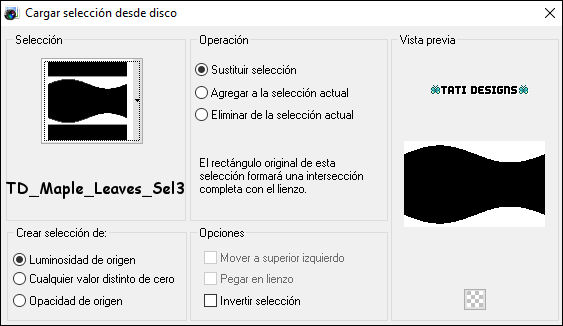
≈ Paso 21 ≈
Efectos / Complementos / Eye Candy5: Impact / Backlight y,
en "Settings", selecciona el preset "TD_MapleLeaves3":
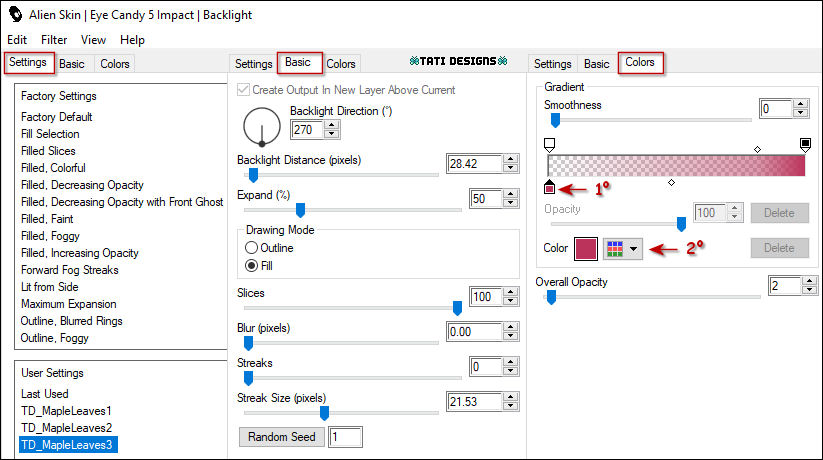
Nota: Si el preset no se te ha instalado, en la pestaña "Basic" tienes los ajustes.
En la pestaña "Colors" puedes modificar el color, haz clic primero en la casilla pequeña
y te aparecerá más abajo la opción para que elijas tu color.
≈ Paso 22 ≈
Efectos / Complementos / Penta.com / Jeans (predeterminado):
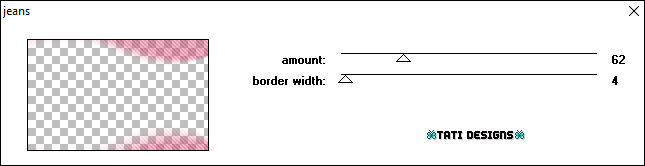
≈ Paso 23 ≈
Selecciones / Anular selección.
≈ Paso 24 ≈
Abre una nueva capa de trama y rellena con el color (1) #f2c385 
≈ Paso 25 ≈
Capas / Nueva capa de máscara / A partir de una imagen / "TD_Mask_Maple_Leaves":
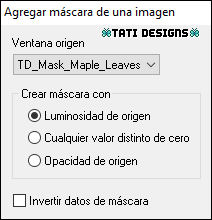
Capas / Fusionar / Fusionar grupo.
≈ Paso 26 ≈
Efectos / Efectos 3D / Sombra: 0 / 10 / 100 / 0 / Color: (4) #5f6732 
≈ Paso 27 ≈
Cambia el Modo de la capa a "Sobreexponer".
Nota: Si tus colores son fuertes, baja la Opacidad de la capa.
≈ Paso 28 ≈
Abre el tube "TD_Titulo_Maple_Leaves" y copia.
Vuelve a tu trabajo y pega como nueva capa.
≈ Paso 29 ≈
Activa la Herramienta de "Selección" (K) y modifica las posiciones de X (59,00) e Y (452,00):
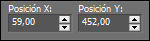
Pulsa la tecla "M" para desactivar la Herramienta de "Selección".
≈ Paso 30 ≈
Efectos / Efectos 3D / Sombra: 0 / 0 / 60 / 20 / Color: (5) #520616 
≈ Paso 31 ≈
Imagen / Agregar bordes / Simétrico de 1 píxel con el color (5) #520616 
Imagen / Agregar bordes / Simétrico de 1 píxel con el color (3) #bb335b 
Imagen / Agregar bordes / Simétrico de 1 píxel con el color (5) #520616 
Imagen / Agregar bordes / Simétrico de 15 píxeles con el color #ffffff 
Imagen / Agregar bordes / Simétrico de 1 píxel con el color (5) #520616 
Imagen / Agregar bordes / Simétrico de 3 píxeles con el color (3) #bb335b 
Imagen / Agregar bordes / Simétrico de 1 píxel con el color (5) #520616 
Imagen / Agregar bordes / Simétrico de 35 píxeles con el color #ffffff 
≈ Paso 32 ≈
Abre el tube "TD_Deco_Maple_Leaves" y copia.
Vuelve a tu trabajo y pega como nueva capa.
≈ Paso 33 ≈
Activa la Herramienta de "Selección" (K) y modifica las posiciones de X (-13,00) e Y (8,00):
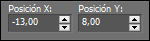
Pulsa la tecla "M" para desactivar la Herramienta de "Selección".
≈ Paso 34 ≈
Efectos / Efectos 3D / Sombra: 0 / 0 / 60 / 20 / Color: (5) #520616 
≈ Paso 35 ≈
Abre el tube "Leny-vrouw1027" y copia.
Vuelve a tu trabajo y pega como nueva capa.
≈ Paso 36 ≈
Activa la Herramienta de "Selección" (K) y modifica las posiciones de X (526,00) e Y (41,00):
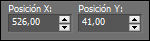
Pulsa la tecla "M" para desactivar la Herramienta de "Selección".
≈ Paso 37 ≈
Opcional::
Ajustar / Nitidez / Máscara de enfoque:

≈ Paso 38 ≈
Efectos / Efectos 3D / Sombra: 0 / 0 / 60 / 20 / Negro 
≈ Paso 39 ≈
Abre una nueva capa de trama y pon tu nombre o tu marca de agua.
≈ Paso 40 ≈
Imagen / Agregar bordes / Simétrico de 1 píxel con el color (5) #520616 
≈ Paso 41 ≈
Imagen / Cambiar tamaño: 950 píxeles de ancho (Marcado "Cambiar tamaño de todas las capas").
≈ Paso 42 ≈
Ajustar / Nitidez / Enfocar.
≈ Paso 43 ≈
Agrega el © del tutorial, adjunto en el material:

Nota: Si necesitas cambiar el color, puedes usar la Herramienta "Reemplazar color":
≈ Paso 44 ≈
Exporta tu trabajo como archivo .jpg optimizado.
¡Se acabó!
Espero que te haya gustado y que hayas disfrutado con él.

.:. Otra versión del tutorial con tubes de ©Ellie Milk (mujer) y mío (misted) .:.


.:. Si quieres enviarme tu trabajo con el resultado de este tutorial, ponte en contacto conmigo .:.

 .:. Aquí puedes ver otras versiones del tutorial .:.
.:. Aquí puedes ver otras versiones del tutorial .:.
